
Dell UltraSharp U2717DA
Bedienungsanleitung
Modellnr.: U2717DA
Richtlinienmodell: U2717Dt

HINWEIS: Ein Hinweis zeigt wichtige Informationen an, die Ihnen helfen können,
ein besseres Verständnis von Ihrem Computer zu erlangen.
ACHTUNG: Achtung zeigt mögliche Hardwareschäden und Datenverluste an,
falls Anweisungen nicht befolgt werden.
WARNUNG: Eine Warnung zeigt eine mögliche Gefahr von Sachschäden und
(lebensgefährlichen) Personenschäden an.
Copyright © 2016 Dell Inc. Alle Rechte vorbehalten. Dieses Produkt ist durch US-
amerikanische und internationale Urheberrechtsgesetze sowie Gesetze zum Schutz des
geistigen Eigentums geschützt.
Dell™ und das Dell-Logo sind Marken der Dell Inc. in den Vereingten Staaten und/
oder anderen Hoheitsbereichen. Alle anderen hier aufgeführten Kennzeichnungen und
Namen könnten Marken ihrer entsprechenden Firmen sein.
2016 – 01 Rev. A00
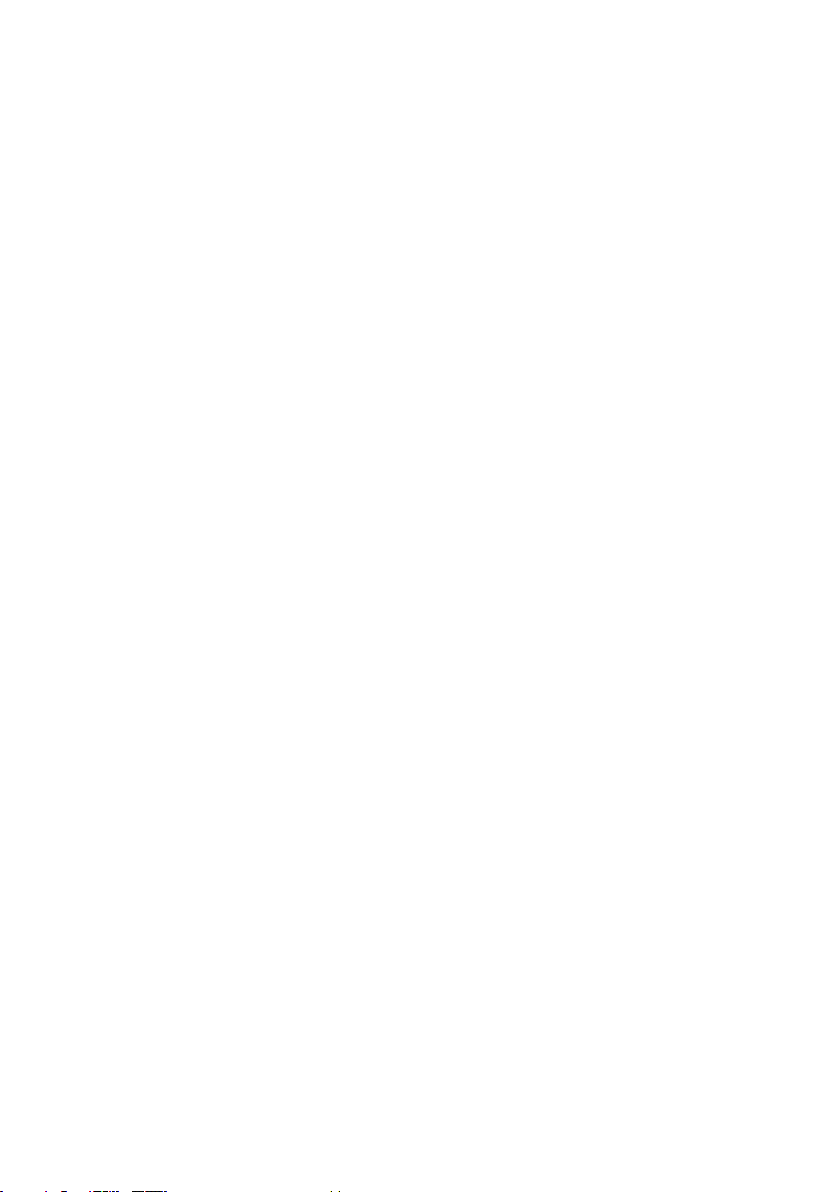
Inhalt:
Über Ihren Monitor ..................................... 5
Lieferumfang . . . . . . . . . . . . . . . . . . . . . . . . . . . . . . . . . . . 5
Produktmerkmale . . . . . . . . . . . . . . . . . . . . . . . . . . . . . . . . 6
Teile und Bedienelemente . . . . . . . . . . . . . . . . . . . . . . . . . . . 7
Technische Daten des Monitors . . . . . . . . . . . . . . . . . . . . . . . 10
Plug-and-Play. . . . . . . . . . . . . . . . . . . . . . . . . . . . . . . . . . 21
Qualität des LCD-Monitors und Pixelrichtlinie . . . . . . . . . . . . . . 21
Ihren Monitor einrichten ................................22
Arm installieren. . . . . . . . . . . . . . . . . . . . . . . . . . . . . . . . . 22
Kabel organisieren . . . . . . . . . . . . . . . . . . . . . . . . . . . . . . 29
Neigen, drehen schwenken, vertikal und horizontal bewegen . . . . 31
Anzeigerotation-Einstellungen Ihres Systems anpassen . . . . . . . . 33
Ihren Monitor anschließen . . . . . . . . . . . . . . . . . . . . . . . . . . 34
Monitorarm entfernen . . . . . . . . . . . . . . . . . . . . . . . . . . . . 37
Wandmontage (optional) . . . . . . . . . . . . . . . . . . . . . . . . . . . 39
Monitor bedienen ......................................40
Einschalten des Monitors . . . . . . . . . . . . . . . . . . . . . . . . . . . 40
Bedienelemente an der Frontblende verwenden. . . . . . . . . . . . . 40
Bildschirmmenü (OSD) verwenden . . . . . . . . . . . . . . . . . . . . . 43
Problemlösung......................................... 55
Selbsttest . . . . . . . . . . . . . . . . . . . . . . . . . . . . . . . . . . . . 55
Inhalt | 3

Integrierte Diagnose. . . . . . . . . . . . . . . . . . . . . . . . . . . . . . 56
Allgemeine Probleme . . . . . . . . . . . . . . . . . . . . . . . . . . . . . 57
Produktspezifisch . . . . . . . . . . . . . . . . . . . . . . . . . . . . . . . 59
Spezifische Probleme von Mobile High-Definition Link (MHL) . . . . 60
Anhang................................................ 61
Sicherheitshinweise . . . . . . . . . . . . . . . . . . . . . . . . . . . . . . 61
FCC-Hinweis (nur USA) und Informationen zu anderen
Richtlinien . . . . . . . . . . . . . . . . . . . . . . . . . . . . . . . . . . . . 61
Dell kontaktieren. . . . . . . . . . . . . . . . . . . . . . . . . . . . . . . . 61
Einstellen des Monitors . . . . . . . . . . . . . . . . . . . . . . . . . . . . 62
Leitfaden für die Wartung . . . . . . . . . . . . . . . . . . . . . . . . . . 64
4 | Inhalt

Über Ihren Monitor
Lieferumfang
Ihr Monitor wird mit den nachstehend aufgelisteten Komponenten ausgeliefert. Stellen
Sie sicher, dass Sie alle Komponenten erhalten haben; kontaktieren Sie Dell, falls etwas
fehlen sollte.
HINWEIS: Bei einigen Artikeln könnte es sich um Optionen handeln, die Ihrem
Monitor eventuell nicht mitgeliefert werden. Einige Merkmale oder Medien sind in
bestimmten Ländern möglicherweise nicht verfügbar.
Monitor
Armerhöhung
Armbasis
Über Ihren Monitor | 5

Inbusschlüssel
Netzkabel (variiert je nach Land)
USB 3.0-Upstream-Kabel (zur
Nutzung der USB-Ports am
Monitor)
DP-Kabel (mDP-zu-DP)
•Datenträger mit Treibern und
Dokumentation
•Schnelleinrichtungsanleitung
•Sicherheitsbezogene und
behördliche Informationen
•Werkseitiger Kalibrierbericht
Produktmerkmale
Der Dell-Bildschirm UltraSharp U2717DA verfügt über aktive
Matrix,Dünnschichttransistor (TFT), Flüssigkristallanzeige (LCD) und LEDHintergrundbeleuchtung. Zu den Merkmalen des Monitors zählen:
• 68,47 cm (27 Zoll) sichtbarer Anzeigebereich (diagonal gemessen). Auflösung von
2560 x 1440 plus Vollbildunterstützung bei niedrigeren Auflösungen.
• Breite Betrachtungswinkel mit 99 % sRGB-Farbe
• Neigen, drehen, schwenken, vertikal und horizontal bewegen
• Abnehmbarer Ständer und 100 mm VESA- (Video Electronics Standards
Association) Montagelöcher für flexible Montagelösungen.
• Eine äußerst flache Einfassung hinterlässt nur eine minimale Lücke bei Verwendung
mehrerer Monitore, sodass ein elegantes Betrachtungserlebnis mühelos
eingerichtet werden kann.
• Die umfassende digitale Anschlussfähigkeit mit DP, mDP, HDMI/MHL, USB 3.0
macht Ihren Monitor zukunftssicher.
• Plug-and-Play-Fähigkeit, sofern von Ihrem System unterstützt.
• OSD- (On Screen Display) Einstellungen für problemlose Setup- und
Bildschirmoptimierung.
• Datenträger mit Software und Dokumentation, der eine Informationsdatei
(INF), eine Image Color Matching-Datei (ICM), die Dell Display ManagerSoftwareapplikation sowie die Produktdokumentation enthält. Inklusive Dell Display
Manager (auf der beim Monitor mitgelieferten CD).
• Schlitz für Sicherheitsschloss.
• Asset-Management-Fähigkeit.
6 | Über Ihren Monitor

• Energy Star-konform.
• EPEAT Gold-konform.
• RoHS-konform.
• BFR/PVC-freier Monitor (mit Ausnahme der Kabel).
• Arsenfreies Glas und kein Einsatz von Quecksilber nur für den Bildschirm.
• Ein Energiemessgerät zeigt den Energieverbrauch des Monitors in Echtzeit an.
• Standby-Leistung von 0,5 W im Ruhemodus.
• TCO-zertifizierte Anzeigegeräte.
Teile und Bedienelemente
Vorderseite
Nummer Beschreibung
1 Funktionstasten (weitere Einzelheiten finden Sie unter Monitor bedienen)
2 Ein-/Austaste (mit LED-Anzeige)
Über Ihren Monitor | 7

Rückseite
Nummer Beschreibung Verwendung
1 100mmx100mm VESA-
Montagelöcher (unter VESAAbdeckung)
2 Richtlinienetikett Listet die amtlichen Zulassungen auf.
3 Armfreigabetaste Zum Lösen des Arms vom Monitor.
4 Schlitz für Sicherheitsschloss Sichert den Monitor mit einem
5 Barcode, Seriennummer und
Service-Kennungsetikett
6 Armabdeckung Entfernen Sie die Abdeckung zum Zugreifen
7 Kabelmanagementfach Dient dem Organisieren von Kabel, indem Sie
Wandmontage des Monitors mit VESAkompatiblem Wandmontageset (100 mm x
100mm).
Sicherheitskabelschloss (wird separat
verkauft).
Beachten Sie dieses Etikett, wenn Sie
den technischen Kundendienst von Dell
kontaktieren müssen.
auf das Kabelmanagementfach.
sie durch das Fach führen. Siehe Ihre Kabel
organisieren.
Ansicht von der Seite
8 | Über Ihren Monitor
USB-Downstream-Port
Port mit -Akkusymbol ist für BC 1.2

Unterseite
Nummer Beschreibung Verwendung
1 AC-Netzanschluss Für den Anschluss der Monitornetzleitung.
2 HDMI/MHL Anschluss Schließen Sie Ihren Computer an das HDMI-
3 DP-Anschluss (Eingang) Zum Anschluss des Computer-DP-Kabels.
4 mDP-Anschluss (Eingang) Verbinden Sie Ihren Computer mit dem mDP-
5 DP-Anschluss (Ausgang)
6 Audioanschluss, Line-out Schließen Sie Lautsprecher zur Wiedergabe
7 USB-Upstream-Port Verbinden Sie das mit Ihrem Monitor gelieferte
8 USB-Downstream-Ports(2) Zum Anschließen der USB-Geräte.
9 Armsperre Fixieren Sie den Arm mit einer Schraube (M3 x
Kabel oder MHL-Geräte an das (optionale)
MHL-Kabel an.
zu-DP-Kabel.
DP-Ausgang für MST- (Multi-Stream Transport)
fähige Monitore. Ein DP 1.1-Monitore kann nur
als letzter Monitor in der MST-Kette verbunden
werden. Beachten Sie zum Aktivieren von MST
die Anweisungen im Abschnitt „Monitor für DP
MST-Funktion verbinden“.
HINWEIS: Entfernen Sie bei Verwendung des
DP-Ausgangs den Gummistöpsel.
des von HDMI- oder DP-Audiokanälen
eingehenden Tons an.
Unterstützt nur 2-Kanal-Ton.
HINWEIS: Der Audioanschluss (Line-out)
unterstützt keine Kopfhörer.
WARNUNG: Ein übermäßiger Schalldruck
vom Ohr- oder Kopfhörer kann zu
Gehörschäden oder zum Hörverlust führen.
USB-Kabel mit dem Computer. Sobald dieses
Kabel angeschlossen ist, können Sie die USBDownstream-Anschlüsse am Monitor nutzen.
Sie können diese Anschlüsse erst nutzen,
nachdem Sie das USB-Kabel an Computer
und USB-Upstream-Anschluss des Monitors
angeschlossen haben.
6; Schraube nicht inklusive) am Monitor.
Über Ihren Monitor | 9
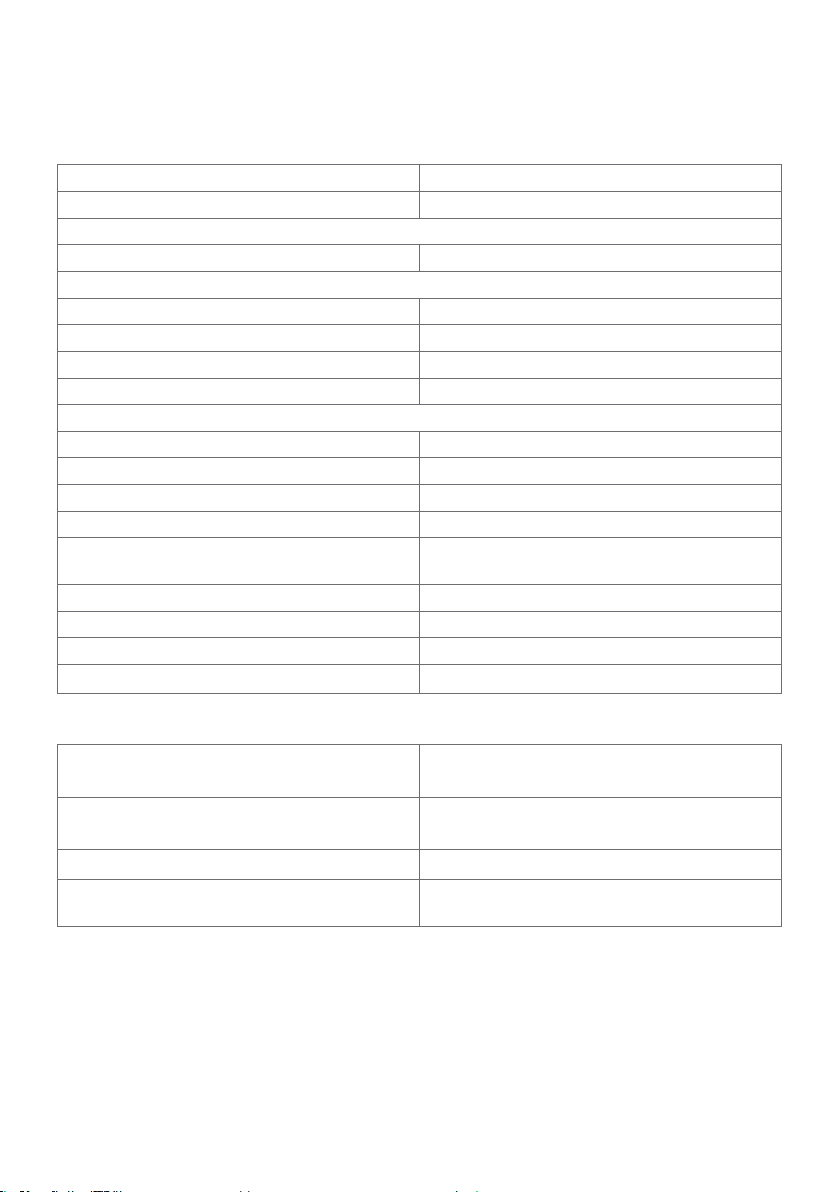
Technische Daten des Monitors
Technische Daten des Flachbildschirms
Bildschirmtyp Aktivmatrix - TFT-LCD
Paneltyp In-Plane-Switching(IPS)
Sichtbares Bild
Diagonal 68,47 cm (27 zall)
aktiver Bereich
Horizontal
Vertikal
Fläche 191239,86 mm
Pixelabstand 0,2331 mm x 0,2331 mm
Sichtwinkel
Horizontal 178 Grad (typisch)
Vertikal 178 Grad (typisch)
Leuchtdichte 350 cd/m² (typisch)
Kontrastverhältnis 1000:1 (typisch)
Bildschirmbeschichtung Blendschutzbehandlung des
Hintergrundbeleuchtung LED
Ansprechzeit 8 ms (typisch), 6 ms (Tempomodus)
Farbtiefe 16,7 Millionen Farben
Farbskala 99% sRGB
569,736 mm (22,43 zall)
335,664 mm (13,21 zall)
2
(296,30 zall2)
Frontpolarisators (3H)
Auflösungsspezifikationen
Horizontaler Abtastbereich 30 kHz – 88 kHz (DP/HDMI)
27 kHz – 70 kHz (MHL)
Vertikaler Abtastbereich 50 Hz – 75 Hz (DP/HDMI)
24 Hz – 60 Hz (MHL)
Max. voreingestellte Auflösung 2560 x 1440 bei 60 Hz
Videoanzeigefunktionen (DP & HDMI &
MHL-Wiedergabe)
10 | Über Ihren Monitor
480i, 480p, 576i, 576p, 720p, 1080i,
1080p, 1440p

Voreingestellte Anzeigemodi
Sync-Polarität
Horizontale
Anzeigemodus
720 x 400 31.5 70.0 28.3 -/+
640 x 480 31.5 60.0 25.2 -/640 x 480 37.5 75.0 31.5 -/800 x 600 37.9 60.3 40.0 +/+
800 x 600 46.9 75.0 49.5 +/+
1024 x 768 48.4 60.0 65.0 -/1024 x 768 60.0 75.0 78.8 +/+
1152 x 864 67.5 75.0 108.0 +/+
1280 x 1024 64.0 60.0 108.0 +/+
1280 x 1024 80.0 75.0 135.0 +/+
1600 x 1200 75.0 60.0 162.0 +/+
1920 x 1080 67.5 60.0 148.5 +/+
2048 x 1080 66.58 60.0 147.16 +/2560 x 1440 88.8 60.0 241.5 +/-
Frequenz
(kHz)
Vertikale
Frequenz (Hz)
Pixeltakt (MHz)
(horizontal/
vertikal)
Anzeigemodi der MHL-Quelle
Anzeigemodus Frequenz (kHz)
640 x 480p 60
720 x 480p 60
720 x 576p 50
720 (1440) x 480i 60
720 (1440) x 576i 50
1280 x 720p 60
1280 x 720p 50
1920x1080i 60
1920x1080i 50
1920x1080p 30
1920x1080p 60
Über Ihren Monitor | 11

MST Multi-Stream Transport-Modi (MST)
Maximale Anzahl an unterstützbaren externen
MST-Quellmonitor
2560 x 1440/60Hz 2
HINWEIS: Die unterstützte externe Monitorauflösung beträgt maximal nur 2560x1440,
60 Hz.
Monitoren
2560 x 1440/60Hz
Elektrische Spezifikationen
Videoeingangssignale • Digitales Videosignal für jede differentielle
Leitung.
Je differentielle Leitung bei 100 Ohm Impedanz.
• Unterstützt DP/HDMI/MHL-Signaleingang
Eingangsspannung /
Frequenz / Strom
Einschaltstrom 120 V : 40 A (Maximum)
100 – 240 V AC / 50 Hz/60 Hz ± 3 Hz / 1.7 A
(Maximum)
240 V : 80 A (Maximum)
Physikalische Eigenschaften
Anschlusstyp •DP Anschluss (einschließlich DP-Ein- und DP-
Ausgang)
•mDP Anschluss
•HDMI/MHL Anschluss
•Audio-Line-Ausgang
•USB 3.0-Upstream-Anschluss
•USB 3.0-Downstream-Anschluss x 4
(Port mit -Akkusymbol ist für BC 1.2)
Signalkabeltyp mDP-zu-DP-Kabel, 1,8 m.
USB 3.0-Kabel, 1,8 m.
Abmessungen (mit Arm)
Höhe (ausgezogen) 519,3 mm (20,44 zall)
Höhe (zusammengeschoben)
Tiefe (ausgezogen) 466,9 mm (18,38 zall)
Tiefe(zusammengeschoben) 195,7 mm (7,70 zall)
Breite 611,3 mm (24,07 zall)
Abmessungen (ohne Arm)
Höhe 355,6 mm (14,00 zall)
Breite 611,3 mm (24,07 zall)
Tiefe 48,3 mm (1,90 zall)
359,6 mm (14,16 zall)
12 | Über Ihren Monitor

Armabmessungen
Höhe 441,6 mm (17,39 zall)
Breite 121,6 mm (4,79 zall)
Tiefe 384,3 mm (15,13 zall)
Gewicht
Mit Verpackung 9,7 kg (21,38 lb)
Gewicht mit Armbaugruppe
und Kabeln
Gewicht ohne Armbaugruppe
(für eventuelle Wand- oder
VESA Montage- ohne Kabel)
Gewicht der Armbaugruppe 2,3 kg (5,07 lb)
7,1 kg (15,65 lb)
4,5 kg (9,92 lb)
Umweltbezogene Eigenschaften
Temperatur
Betrieb 0 °C bis 40 °C (32°F bis 104°F)
Nicht im Betrieb -20 °C bis 60 °C (-4 °F bis 140°F)
Luftfeuchte
Betrieb 10% bis 80% (nicht kondensierend)
Nicht im Betrieb 5 % bis 90 % (nicht kondensierend)
Höhe
Betrieb 5000 m (16404 ft) max.
Nicht im Betrieb 12192 m (40000 ft) max.
Wärmeableitung 252,5 BTU/h (Maximum)
88,7 BTU/h (typisch)
Über Ihren Monitor | 13
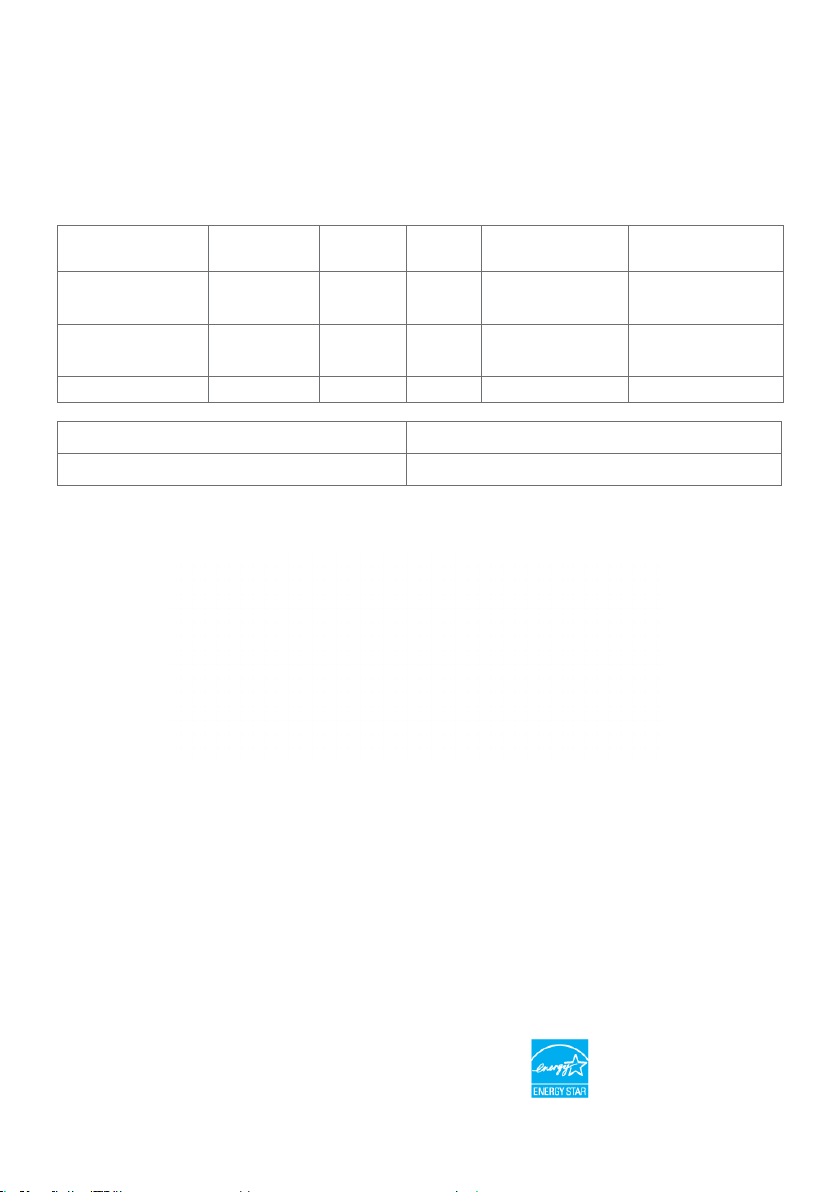
Energieverwaltungsmodi
Ist eine VESA DPM-konforme Grafikkarte oder Software in/auf Ihrem PC installiert,
reduziert der Monitor automatisch seinen Stromverbrauch, wenn er nicht verwendet
wird. Dies wird als Energiesparmodus bezeichnet*. Wenn der Computer Eingaben von
einer Tastatur, Maus oder einem anderen Eingabegerät erkennt, nimmt der Monitor
automatisch seinen normalen Betrieb wieder auf. Die folgende Tabelle zeigt den
Stromverbrauch und die Signalisierung dieser automatischen Energiesparfunktion:
VESA-Modi Horizontale
Sync
Normaler Betrieb Aktiv Aktiv Aktiv Weiß 74 W (maximal)**
Energiesparmodus Inaktiv Inaktiv Aus Weiß
Ausgeschaltet - - - Aus <0,3 W
Emergy Star Stromverbrauch
Betriebsmodus
Das OSD-Menü funktioniert nur im Normalbetrieb. Falls Sie eine Taste im
Energiesparmodus-drücken, erscheint folgende Meldung:
Vertikale
Sync
Video Betriebsanzeige Stromverbrauch
26 W (typisch)
<0,5 W
(blinkt langsam)
23,7
W ***
*Ein Stromverbrauch von Null kann im abgeschalteten Modus nur erreicht werden,
wenn Sie das Netzkabel vom Monitor trennen.
** Maximale Leistungsaufnahme mit maximaler Luminanz.
***Energieverbrauch (Betriebsmodus) getestet bei 230 Volt / 50 Hz.
Dieses Dokument dient ausschließlich Informationszwecken und gibt die Laborleistung
wieder. Ihr Produkt kann je nach Software, Komponenten und Peripherie, die Sie
bestellt haben, abweichen und es gibt keine Verpflichtung zur Aktualisierung solcher
Informationen. Daher sollte sich der Kunde bei Entscheidungen bezüglich elektrischer
Toleranzen oder anderweitig nicht auf diese Informationen verlassen. Es werden weder
ausdrücklich noch impliziert Zusicherungen im Hinblick auf die Genauigkeit oder
Vollständigkeit gemacht.
Aktivieren Sie Computer und Monitor, dadurch erhalten Sie Zugri auf das OSD.
HINWEIS: Dieser Monitor ist ENERGY STAR-konform.
14 | Über Ihren Monitor
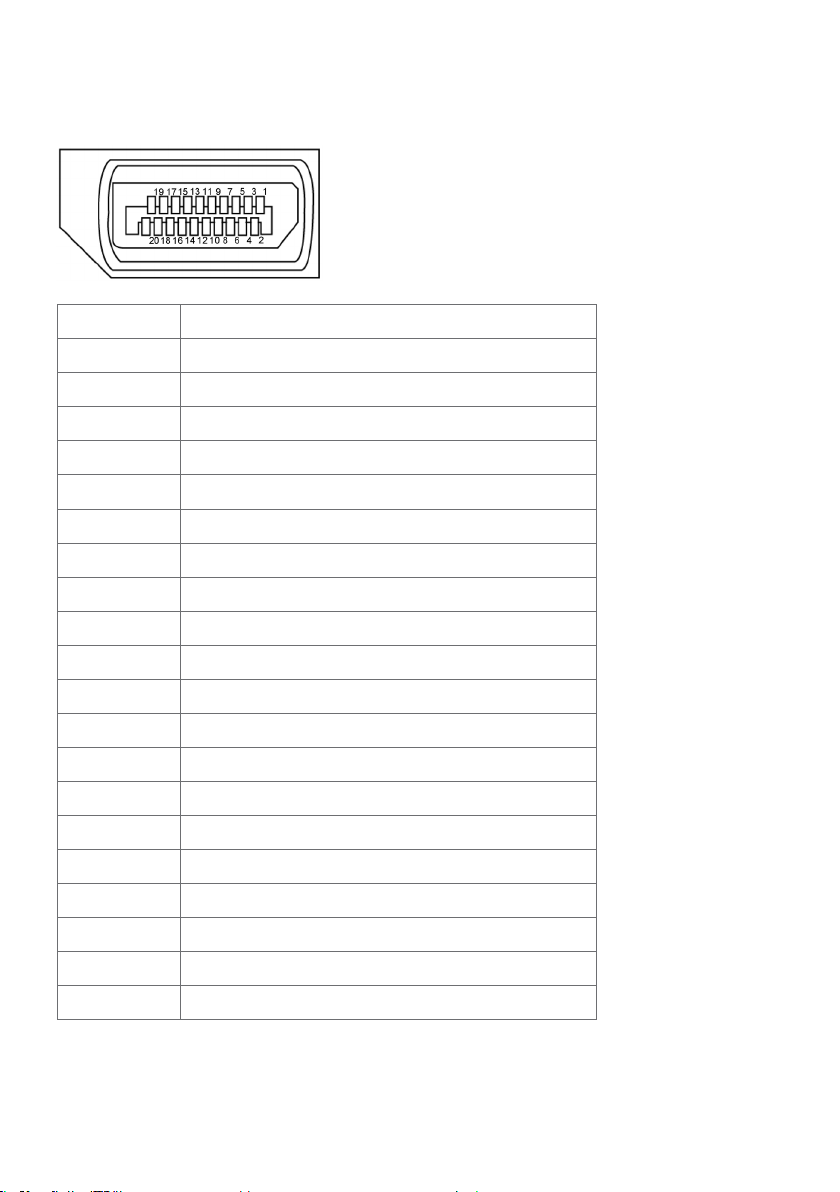
Pinbelegungen
DP-Anschluss (Eingang)
Pin-Nummer 20 polig Seite des angeschlossenen Signalkabels
1 ML3 (n)
2 Erde
3 ML3 (p)
4 ML2 (n)
5 Erde
6 ML2 (p)
7 ML1 (u)
8 Erde
9 ML1 (p)
10 ML0 (n)
11 Erde
12 ML0 (p)
13 Konfig 1
14 Konfig 2
15 AUX-Kanal (p)
16 Erde
17 AUX-Kanal (n)
18 Hot-Plug-Erkennung
19 Zurück
20 DP-Strom
Über Ihren Monitor | 15

DP-Anschluss (Ausgang)
Pin-Nummer 20 polig Seite des angeschlossenen Signalkabels
1 ML0 (p)
2 Erde
3 ML0 (n)
4 ML1 (p)
5 Erde
6 ML1 (n)
7 ML2 (p)
8 Erde
9 ML2 (n)
10 ML3 (p)
11 Erde
12 ML3 (n)
13 Konfig 1
14 Konfig 2
15 AUX-Kanal (p)
16 Erde
17 AUX-Kanal (n)
18 Hot-Plug-Erkennung
19 Zurück
20 DP-Strom
16 | Über Ihren Monitor

mDP-Anschluss
Pin-Nummer 20 polig Seite des angeschlossenen Signalkabels
1 Erde
2 Hot-Plug-Erkennung
3 ML3 (n)
4 Konfig 1
5 ML3 (p)
6 Konfig 2
7 Erde
8 Erde
9 ML2 (n)
10 ML0 (p)
11 ML2 (p)
12 ML0 (p)
13 Erde
14 Erde
15 ML1 (n)
16 AUX (p)
17 ML1 (p)
18 AUX (n)
19 Erde
20 DP-Strom
Über Ihren Monitor | 17

HDMI-Anschluss
Pin-Nummer 19 polig Seite des angeschlossenen Signalkabels
1 TMDS DATA 2+
2 TMDS DATA 2 SHIELD
3 TMDS DATA 2-
4 TMDS DATA 1+
5 TMDS DATA 1 SHIELD
6 TMDS DATA 1-
7 TMDS DATA 0+
8 TMDS DATA 0 SHIELD
9 TMDS DATA 0-
10 TMDS CLOCK+
11 TMDS CLOCK SHIELD
12 TMDS CLOCK-
13 CEC
14 Reserved (N.C. on device)
15 DDC CLOCK (SCL)
16 DDC DATA (SDA)
17 DDC/CEC Ground
18 +5 V POWER
19 HOT PLUG DETECT
18 | Über Ihren Monitor

MHL-Anschluss
Pin-Nummer 19 polig Seite des angeschlossenen Signalkabels
1 Nicht verbunden
2 CD-Erkennung
3 Nicht verbunden
4 Nicht verbunden
5 TMDS-Erde
6 Nicht verbunden
7 MHL+
8 MHL-Abschirmung
9 MHL-
10 Nicht verbunden
11 TMDS-Erde
12 Nicht verbunden
13 Nicht verbunden
14 Nicht verbunden
15 CD-PULLUP
16 Nicht verbunden
17 VBUS-CBUS-Erde
18 VBUS
19 CBUS
2Schale Abschirmung
Über Ihren Monitor | 19
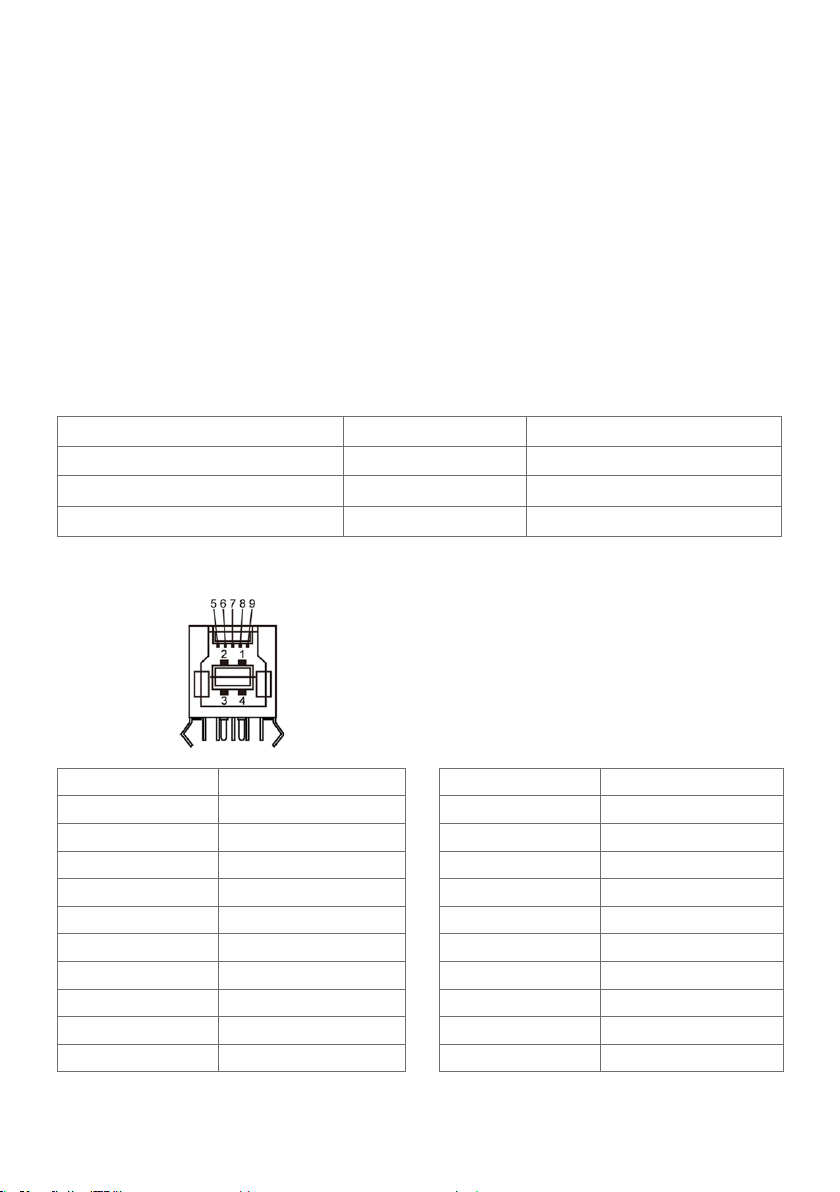
Universal Serial Bus (USB) Schnittstelle
Dieser Abschnitt liefert Ihnen Informationen über die an Ihrem Monitor verfügbaren
USB-Ports.
HINWEIS: Bis 2 A am USB-Downstream-Port (Port mit -Akkusymbol) mit BC
1.2-konformen Geräten; bis 0,9 A an den anderen 3 USB-Downstream-Ports.
Ihr Computer hat die folgenden USB-Ports:
• 1 Upstream – unten
• 4 Downstream – 2 auf der linken Seite, 2 unten
Ladeanschluss – einer an der Rückseite (Port mit -Akkusymbol); unterstützt
schnelle Aufladung, falls das Gerät BC 1.2-konform ist.
HINWEIS: Die USB-Ports des Monitors funktionieren nur, wenn der Monitor
eingeschaltet oder auf den Energiesparmodus eingestellt ist. Wenn Sie den Monitor
aus- und wieder einschalten, dauert es möglicherweise einige Sekunden, bis die
angeschlossene Peripherie wieder normal funktioniert.
Übertragungsgeschwindigkeit Datenrate Stromverbrauch
SuperSpeed 5 Gb/s 4,5 W (max., je Port)
High-Speed 480 Mb/s 2,5 W (max., je Port)
Full-Speed 12 Mb/s 2,5 W (max., je Port)
USB-Upstream-Port USB-Downstream-Port
Pin-Nummer Signalname Pin-Nummer Signalname
1 VBUS 1 VBUS
2 D- 2 D-
3 D+ 3 D+
4 Erde 4 Erde
5 StdB_SSTX- 5 StdA_SSRX-
6 StdB_SSTX+ 6 StdA_SSRX+
7 Erde_Drain 7 Erde_Drain
8 StdB_SSRX- 8 StdA_SSTX-
9 StdB_SSRX+ 9 StdA_SSTX+
Schale Abschirmung Schale Abschirmung
20 | Über Ihren Monitor

Plug-and-Play
Sie können den Monitor an jeden Plug-and-Play-kompatiblen Computer anschließen.
Der Monitor versorgt den Computer über DDC- (Display Data Channel) Protokolle
automatisch mit seinen EDID (Extended Display Identification Data), damit sich
der Computer selbst konfigurieren und die Monitoreinstellungen optimieren kann.
Die meisten Monitorinstallationen erfolgen automatisch; Sie können auf Wunsch
verschiedene Einstellungen wählen. Wenn Sie bei der Einrichtung des Monitors weitere
Informationen zur Änderung der Monitoreinstellungen wünschen, beachten Sie bitte
Monitor bedienen.
Qualität des LCD-Monitors und Pixelrichtlinie
Es ist nicht ungewöhnlich, dass während der Herstellung eines LCD-Monitors ein oder
mehrere Pixel unverändert fixiert bleiben. Diese sind kaum zu sehen und wirken sich
nicht auf die Qualität oder Nutzbarkeit des Displays aus. Weitere Informationen über die
Qualitätsrichtlinie für den Dell-Monitor und die Pixel finden Sie unter: http://www.dell.
com/support/monitors.
Über Ihren Monitor | 21

Ihren Monitor einrichten
Arm installieren
HINWEIS: Armerhöhung und Armbasis sind bei Lieferung des Monitors ab Werk nicht
angebracht.
HINWEIS: Die Anweisungen zur Installation des Arms gelten für den mit dem
Monitor gelieferten Arm. Bei anderen Montagelösungen (optional) beachten Sie bitte
die jeweiligen Anweisungen.
Armbasis installieren
Es gibt verschiedene Tischkonfigurationen, bei denen die Armbasis installiert werden
kann:
A. Tisch mit offener Kante
B. Tisch mit Trennwand mit Lücke zwischen
C. Tisch mit Tüllenöffnung
D. Sonstiges
A. Tisch mit offener Kante
• Installieren Sie die 2 Schrauben je nach
Tischdicke entweder an der oberen oder
unteren Reihe der Armbasishalterung.
• Verbinden Sie die Klemmhalterungslöcher
22 | Ihren Monitor einrichten
mit den Schrauben und schieben Sie die
Halterung zum Befestigen nach unten.

• Schieben Sie die Armbasisbaugruppe komplett in den Tisch.
• Ziehen Sie die Rändelschraube fest, bis die
Klemmscheibe vollständig mit der Unterseite
des Tischs in Kontakt steht.
B. Tisch mit Trennwand mit Lücke zwischen
• Stecken Sie die Armbasishalterung durch die
Lücke zwischen Tisch und Trennwand.
Ihren Monitor einrichten | 23

• Installieren Sie die 2 Schrauben je nach
Tischdicke entweder an der oberen oder
unteren Reihe der Armbasishalterung.
• Verbinden Sie die Klemmhalterungslöcher
mit den Schrauben und schieben Sie die
Halterung zum Befestigen nach unten.
• Ziehen Sie die Rändelschraube fest, bis die
24 | Ihren Monitor einrichten
Klemmscheibe vollständig mit der Unterseite
des Tischs in Kontakt steht.

C. Tisch mit Tüllenöffnung
• Stecken Sie die Armbasishalterung durch die
Tüllenönung.
• Installieren Sie die 2 Schrauben je nach
Tischdicke entweder an der oberen oder
unteren Reihe der Armbasishalterung.
• Verbinden Sie die Klemmhalterungslöcher
mit den Schrauben und schieben Sie die
Halterung zum Befestigen nach unten.
Ihren Monitor einrichten | 25

• Ziehen Sie die Rändelschraube fest, bis die
Klemmscheibe vollständig mit der Unterseite
des Tischs in Kontakt steht.
D. Sonstiges
Einige Bürotrennwandsysteme haben eine schwenkbare Blende zur Kabelverwaltung.
In bestimmten Fällen kann die schwenkbare Blende die Armbasisinstallation wie
nachstehend beschrieben blockieren.
A. Ohne Öffnen der Blende ist die Lücke zum Einsetzen der Armbasishalterung zu
klein.
B. Die Blende muss vor Einsetzen der Armbasishalterung in die Lücke zunächst
geöffnet werden.
C. Allerdings hindert die Höhe der Armbasisstange die Blende am Schließen.
26 | Ihren Monitor einrichten

Dieses Problem lässt sich mit Hilfe der empfohlenen Schritte zur Installation der
Armbasis überwinden:
A. Entfernen Sie die Stange von der Armbasis, indem Sie die mittlere Schraube
entfernen.
B. Öffnen Sie die Blende und stecken Sie die Armbasishalterung durch die Lücke.
C. Schließen Sie die Blende und installieren Sie die Stange wieder an der
Armbasishalterung.
Ihren Monitor einrichten | 27

Armerhöhung installieren
• Stecken Sie die Armerhöhung vollständig in
• Ziehen Sie die Anschlagschraube mit dem
• Platzieren Sie die Einkerbungen an der Rück-
• Neigen Sie den Monitor nach unten, bis er
die Stange der Armbasis, die am Tisch installiert wurde.
Inbusschlüssel komplett fest, damit sich die
Armerhöhung nicht versehentlich von der
Armbasis löst.
seite des Monitors in den beiden Riegeln am
oberen Teil des Arms.
einrastet.
28 | Ihren Monitor einrichten

Kabel organisieren
1. Entfernen Sie die Armabdeckung, die mit
Magneten an der Armerhöhung angebracht
ist.
2. Schieben Sie die Kabelhalterung zum Entriegeln nach oben.
3. Klappen Sie die Kabelhalterung nach oben,
bis sie einrastet.
• Führen Sie die Kabel von der Unterseite
nach oben durch die Kabelklemmen und die
Halterung.
• Die Kabel sollten an der unteren Önung des
Arms herauskommen und an den entsprechenden Monitoranschlüssen angeschlossen
werden.
1. Klappen Sie die Kabelhalterung vollständig
nach unten.
2. Schieben Sie die Kabelhalterung nach unten,
bis sie einrastet.
HINWEIS: Stellen Sie sicher, dass die Kabel
nicht übereinanderliegen.
Ihren Monitor einrichten | 29

• Bringen Sie die Armabdeckung an.
Organisieren Sie nach Anschluss aller erforderlichen Kabel an Ihrem Monitor und
Computer (beachten Sie zum Kabelanschluss Ihren Monitor anschließen) diese wie oben
gezeigt.
30 | Ihren Monitor einrichten

Neigen, drehen schwenken, vertikal und horizontal bewegen
HINWEIS: Dies gilt für den mit diesem Monitor gelieferten Arm. Bei anderen
Montagelösungen beachten Sie bitte die jeweiligen Anweisungen.
Neigen und vertikal bewegen
Mit dem am Monitor befestigten Arm können Sie den Monitor zur Erzielung der
komfortabelsten Betrachtungsposition neigen und ausziehen.
Ihren Monitor einrichten | 31

Drehen und horizontal bewegen
Mit dem am Monitor befestigten Arm können Sie den Monitor schwenken und den Arm
auf eine optimale Betrachtungsentfernung bringen bzw. für mehr Platz auf dem Tisch
nach hinten schwenken.
Schwenken
Bevor Sie den Monitor schwenken können, müssen Sie ihn vertikal vollständig nach
oben bewegen und nach oben neigen, damit die Unterkante des Monitors keinen
Stößen ausgesetzt wird.
HINWEIS: Um die Anzeigerotation-Funktion (Querformat/Hochformat) mit
Ihrem Dell-Computer nutzen zu können, benötigen Sie einen aktualisierten
Grafkkartentreiber, der nicht mit dem Monitor geliefert wird. Zum Herunterladen
des Grafkkartentreibers besuchen Sie www.dell.com/support und schauen im
Download-Bereich unter Videotreiber nach den neuesten Treiberaktualisierungen.
HINWEIS: Im Hochformat-Anzeigemodus kann die Leistung von Grafk-intensiven
Anwendungen (z. B. 3D-Spielen) nachlassen.
32 | Ihren Monitor einrichten

Anzeigerotation-Einstellungen Ihres Systems anpassen
Nachdem Sie Ihren Monitor gedreht haben, müssen Sie die Anzeigerotation-Einstellungen
Ihres Systems mit den folgenden Schritten anpassen.
HINWEIS: Wenn Sie den Monitor nicht mit einem Dell-Computer verwenden,
müssen Sie die Grafktreiber-Webseite oder die Webseite Ihres Computerherstellers
besuchen, um Informationen über das Ändern der Anzeigerotation-Einstellungen
Betriebssystems zu erhalten.
So stellen Sie die Anzeigerotation ein:
1 Klicken Sie mit der rechten Maustaste auf das Desktop, wählen Sie Eigenschaften
(bei Vista: Anpassen).
2 Wählen Sie das Register Einstellungen, klicken Sie auf Erweitert.
3 Wenn Sie eine ATI-Grafkkarte verwenden, wählen Sie das Register Drehung und
stellen die gewünschte Ausrichtung ein.
4 Falls Sie eine NVidia-Grafkkarte verwenden, klicken Sie auf das Register NVidia,
wählen in der linken Spalte NVDrehung und anschließend die gewünschte
Ausrichtung.
5 Sofern Sie eine Intel®-Grafkkarte verwenden, wählen Sie das Grafkregister Intel,
klicken auf Grafkeigenschafen, wählen das Register Drehung und stellen die
gewünschte Ausrichtung ein.
HINWEIS: Falls die Drehoption nicht verfügbar ist oder nicht korrekt funktioniert,
besuchen Sie bitte www.dell.com/support und laden den aktuellsten Treiber für Ihre
Grafkkarte herunter.
Ihren Monitor einrichten | 33

Ihren Monitor anschließen
WARNUNG: Bevor Sie eines der Verfahren in diesem Abschnitt beginnen, befolgen
Sie die Sicherheitshinweise.
So schließen Sie Ihren Monitor an den Computer an:
1 Schalten Sie Ihren Computer aus.
2 Verbinden Sie die HDMI/mDP-DP/USB Kabel vom Monitor mit dem
Computer. (Verlängern Sie den Monitor vertikal und kippen Sie ihn ganz, um ihn für
den Kabelanschluss zu drehen. Siehe Schwenken.)
3 Schalten Sie Ihren Monitor ein.
4 Wählen Sie die richtige Eingangsquelle im Bildschirmmenü des Monitors und
schalten Sie Ihren Computer ein.
HINWEIS: Die U2717DA-Standardeinstellung ist DP 1.2. Eine DP 1.1-Grafikkarte
erzielt möglicherweise keine normale Anzeige. Bitte beachten Sie zum Ändern der
Standardeinstellung „Produktspezifische Probleme – kein Bild bei Verwendung von
DP-Verbindung mit dem PC“.
HDMI-Kabel anschließen (optional)
DP- (oder mDP-) Kabel verbinden
HINWEIS: Standard ist DP-Port. Wählen Sie zum Umschalten auf mDP die
Eingangsquelle am Monitor.
34 | Ihren Monitor einrichten

Anschluss des Monitors für DP MST-Funktion (Multi-Stream Transport)
HINWEIS: unterstützt die DP-MST-Funktion. Damit Sie diese Funktion nutzen
können, muss Ihre PC-Grafikkarte entsprechend zertifiziert sein: DP1.2 mit MSTOption.
HINWEIS: Entfernen Sie bei Verwendung des DP-Ausgangs den Gummistöpsel.
USB-Kabel anschließen
Ihren Monitor einrichten | 35

Verwendung von Mobile-High Definition Link (MHL)
HINWEIS: Dieser Monitor ist MHL-fähig.
HINWEIS: Verwenden Sie für den Einsatz der MHL-Funktion nur MHL-zertifizierte
Kabel und Quellgeräte, die einen MHL-Ausgang besitzen.
HINWEIS: Einige MHL-Quellgeräte benötigen, je nach MHL-Quellgerät, zur Ausgabe
eines Bildes eventuell länger oder weitaus länger als nur wenige Sekunden.
HINWEIS: Wenn das angeschlossene MHL-Quellgerät in den Standby-Modus
schaltet, zeigt der Monitor, je nach Ausgang des MHL-Quellgeräts, einen schwarzen
Bildschirm oder die nachstehende Meldung an.
Zur Aktivierung der MHL-Verbindung durchlaufen Sie bitte die folgenden Schritte:
1 Schließen Sie das Netzkabel an Ihrem Monitor an eine Steckdose an.
2 Verbinden Sie den (Micro) USB-Anschluss an Ihrem MHL-Quellgerät über ein MHL zertifiziertes Kabel mit dem HDMI-Anschluss (MHL) am Monitor (Details hierzu
siehe Ansicht von unten).
3 Schalten Sie den Monitor und das MHL-Quellgerät ein.
4 Setzen Sie die Eingangsquelle am Monitor über das OSD-Menü auf HDMI/MHL
(Details hierzu siehe Bildschirmmenü (OSD) verwenden).
5 Wenn der Monitor kein Bild anzeigt, siehe Spezifische Probleme von Mobile-High
Definition Link (MHL).
36 | Ihren Monitor einrichten

Monitorarm entfernen
ACHTUNG: Legen Sie den Monitor auf eine flache, saubere und weiche
Oberfläche, um seinen Bildschirm nicht zu verkratzen.
HINWEIS: Die Anweisungen zur Installation des Arms gelten für den mit dem
Monitor gelieferten Arm. Bei anderen Montagelösungen (optional) beachten Sie bitte
die jeweiligen Anweisungen.
Zum Entfernen des Arms:
1. Halten Sie die Armfreigabetaste gedrückt.
2. Heben Sie den Monitor an und vom Arm
weg.
1. Drehen Sie die Schraube mit einem Inbusschlüssel gegen den Uhrzeigersinn.
2. Entfernen Sie die Armerhöhung von der
Armbasis, indem Sie sie wie abgebildet in
Pfeilrichtung ziehen.
Ihren Monitor einrichten | 37

• Drehen Sie die fixierte Schraube an der
Unterseite der Armbasis, um sie zu lösen.
38 | Ihren Monitor einrichten

Wandmontage (optional)
HINWEIS: Bringen Sie den Monitor mit M4 x 10 mm Schrauben am Wandmontage-
Bausatz an.
Beachten Sie die Anweisungen, die dem VESA-kompatiblen Wandmontage-Bausatz
beigelegt sind.
1 Legen Sie den Monitor auf ein weiches Tuch oder Polster auf einem stabilen,
flachen Tisch.
2 Zum Entfernen des Arms.
3 Entfernen Sie die vier Schrauben, die die Kunststoabdeckung festhalten, mit
einem Phillips-Kreuzschlitzschraubendreher.
4 Befestigen Sie die Montagehalterung vom-Wandmontageset am Monitor
5 Montieren Sie den Monitor gemäß den Anweisungen, die dem Montageset
beigelegt sind, an der Wand.
HINWEIS: Zur Nutzung mit UL- oder CSA-gelisteter Wandhalterung mit einer
minimalen Belastbarkeit von 4,5 kg (9,9 lb).
Ihren Monitor einrichten | 39

Monitor bedienen
Einschalten des Monitors
Drücken Sie auf die -Taste, um den Monitor einzuschalten.
Bedienelemente an der Frontblende verwenden
Verwenden Sie zum Anpassen der Eigenschalten des angezeigten Bildes die
Bedientasten an der Vorderseite des Monitors. Bei Nutzung dieser Einstelltasten zeigt ein
OSD bei Änderung die entsprechenden numerischen Werte der Eigenschaften an.
40 | Monitor bedienen

Folgende Tabelle beschreibt die Tasten an der Frontblende:
Taste an der -Frontblende Beschreibung
1
Schnelltaste:
Voreinstellungsmodi
2
Schnelltaste:
Eingangsquelle
3
Menü
4
Verlassen
5
Ein/Aus (mit
Betriebsanzeige)
Nutzen Sie diese Taste zur Auswahl aus einer Liste
voreingestellter Farbmodi.
Treffen Sie mit dieser Taste eine Auswahl aus einer
Liste mit Eingangssignalen.
Verwenden Sie diese Taste zum Einblenden
des Bildschirmmenüs und zum Auswählen der
Menüoptionen.
Siehe Menüsystem aufrufen.
Verwenden Sie diese Taste zum Zurückkehren zum
Hauptmenü bzw. zum Verlassen des Hauptmenüs.
Mit der Ein/Aus schalten Sie den Monitor ein und
aus.
Die weiße LED zeigt an, dass der Monitor
eingeschaltet und voll funktionsfähig ist.
Eine glühende weiße LED zeigt den DPMSEnergiesparmodus an.
Monitor bedienen | 41

Taste an der-Frontblende
Verwenden Sie zum Anpassen der Bildeinstellungen die Tasten an der Vorderseite des
Monitors.
Taste an der -Frontblende Beschreibung
1
Aufwärts Abwärts
2
OK
3
Zurück
Verwenden Sie die Aufwärts- (erhöhen) und Abwärtstasten
(verringern) zum Anpassen der Optionen im
Bildschirmmenü.
Bestätigen Sie Ihre Auswahl mit der OK-Taste.
Mit der Zurück-Taste kehren Sie zum vorherigen Menü
zurück.
42 | Monitor bedienen

Bildschirmmenü (OSD) verwenden
Menüsystem aufrufen
HINWEIS: Jegliche Änderungen über das Bildschirmmenü werden automatisch
gespeichert, wenn Sie zu einem anderen Bildschirmmenü wechseln, das
Bildschirmmenü verlassen oder warten, bis das Bildschirmmenü ausgeblendet wird.
1 Drücken Sie zum Önen des Bildschirmmenüs und Aufrufen des Hauptmenüs die
-Taste.
2 Bewegen Sie sich mit den Tasten und zwischen den Optionen. Wenn Sie von
einem Symbolen zum anderen springen, wird der Optionsname hervorgehoben.
3 Drücken Sie zum Aktivieren der hervorgehobenen Option einmal die Taste oder
oder .
4 Wählen Sie mit - und -Tasten den gewünschten Parameter aus.
5 Drücken Sie zum Aufrufen des Schiebereglers die -Taste, nehmen Sie dann Ihre
Änderungen mit der Taste oder entsprechend den Anzeigen im Menü vor.
6 Mit zum vorherigen Menü zurückkehren, mit annehmen und zum vorherigen
Menü zurückkehren.
Monitor bedienen | 43

Symbol
Menü und
Untermenüs
Helligkeit /
Kontrast
Helligkeit Die Helligkeit passt die Luminanz der
Kontrast Passen Sie zuerst die Helligkeit an; stellen Sie den Kontrast
Beschreibung
Über dieses Menü aktivieren Sie die Helligkeit/KontrastEinstellung.
Hintergrundbeleuchtung an (Minimum 0, Maximum 100).
Drücken Sie zum Erhöhen der Helligkeit die -Taste.
Drücken Sie zum Verringern der Helligkeit die -Taste.
HINWEIS: Die manuelle Einstellung der Helligkeit ist
deaktiviert, wenn der dynamische Kontrast eingeschaltet ist.
dann nur ein, wenn weitere Anpassungen erforderlich sind.
Mit erhöhen Sie den Kontrast, mit verringern Sie den
Kontrast (von 0 bis 100).
Der Kontrast passt das Verhältnis zwischen Dunkelheit und
Helligkeit am Monitor an.
44 | Monitor bedienen

Symbol
Menü und
Untermenüs
Eingang
squelle
Beschreibung
Wählen Sie mit dem Eingangsquelle-Menü zwischen den
unterschiedlichen Videoeingängen aus, die mit Ihren Monitor
verbunden sein können.
DP
Wählen Sie den DP-Eingang, wenn Sie den analogen
Anschluss DP (DisplayPort) verwenden.
Drücken Sie zur Auswahl der DP-Eingangsquelle .
mDP Wählen Sie den mDP-Eingang, wenn Sie den analogen
Anschluss mDP (mini DisplayPort) verwenden.
Drücken Sie zur Auswahl der mDP-Eingangsquelle .
HDMI/MHL Wählen Sie den HDMI/MHL -Eingang, wenn Sie den analogen
Anschluss HDMI/MHL verwenden.
Drücken Sie zur Auswahl derHDMI/MHL -Eingangsquelle .
AutoAuswahl
Eingang
squellestellungen
zurücksetzen
Wählen Sie mit die Option Auto-Wahl, damit der Monitor
verfügbare Eingangsquellen scannt.
Setzt die Eingang
squellestellungen auf die werkseitigen Standards zurück.
Monitor bedienen | 45

Symbol
Menü und
Untermenüs
Farbe Passen Sie im Menü Farbe den Farbeinstellungsmodus an.
Beschreibung
Voreingestellter
Modus
Bei Wahl von Voreingestellte Modi können Sie in der Liste
aus Standard, Multimedia, Film, Spiel, Papier, Farbtemp.,
sRGB oder Definierte Farbe auswählen.
• Standard: Standardfarbeinstellungen. Dies ist der
voreingestellte Standardmodus.
• Multimedia: Ideal bei Multimedia-Applikationen.
• Film: Ideal bei Filmen.
• Spiel: Ideal bei den meisten Spielapplikationen.
• Papier: Lädt Helligkeits- und Schärfeeinstellungen,
die ideal für die Textanzeige sind. Mellieren Sie den
Texthintergrund, um ohne Beeinträchtigung der
Farbbilder Papier zu simulieren.
• Farbtemperatur: Der Bildschirm erscheint bei Einstellung
des Reglers auf 5.000 K mit einem rötlichen/geblichen
Farbton wärmer bzw. bei Einstellung auf 10.000 K mit
einem bläulichen Farbton kühler.
46 | Monitor bedienen

Symbol
Menü und
Untermenüs
Eingangs
-farbformat
Beschreibung
• sRGB: Emuliert 99 % sRGB.
• Angepasste Farbe: Ermöglicht Ihnen die manuelle
Anpassung der Farbeinstellungen. Drücken Sie zum
Anpassen der Rot-, Grün- und Blauwerte die Tasten
und und erstellen Ihren eigenen voreingestellten
Farbmodus.
Ermöglicht Ihnen die Einstellung des Videoeingangsmodus
auf:
• RGB: Wählen Sie diese Option, wenn Ihr Monitor
über das HDMI-Kabel an einen Computer (oder DVDPlayer) angeschlossen ist; oder MHL-Geräte über das
HDMI,mDP/DP-Kabel.
• YPbPr: Wählen Sie diese Option, wenn Ihr DVD-Player
nur YPbPr-Ausgabe unterstützt.
Gamma Ermöglicht Ihnen die Einstellung des Gamma-Wertes auf PC
oder MAC.
Farbton
Passen Sie den Farbton mit und zwischen „0“ und
„100“ an.
HINWEIS: Die Farbton-Einstellung ist nur in den Modi Film
und Spiel verfügbar.
Sättigung
Passen Sie die Sättigung mit und zwischen „0“ und
„100“ an.
HINWEIS: Die Sättigung-Einstellung ist nur in den Modi Film
und Spiel verfügbar.
Farbeinstellungen
Setzt die Farbeinstellungen Ihres Monitors auf die
werkseitigen Standardeinstellungen zurück.
zurücksetzen
Monitor bedienen | 47

Symbol
Menü und
Untermenüs
Anzeige
Beschreibung
Passen Sie das Bild über die Anzeigeeinstellungen an.
Seitenve
-rhältnis
Energiespar-
modus
Schärfe Lässt das Bild schärfer oder weicher aussehen.
Dynam
-ischer
Kontrast
Ansprechzeit Hiermit können Sie die Reaktionszeit auf Normal oder Schnell
MST DP Multi Stream Transport, EIN-Schalten aktiviert MST (DP-
Anzeigeein
-stellungen
zurücksetzen
Passen Sie das Seitenverhältnis auf Breite 16:9, 4:3 oder 5:4
an.
Sparmodus nach Zeitüberschreitung: Der Monitor wechselt
nach der Zeitüberschreitung in den Energiesparmodus.
Nie: Der Monitor wechselt nie in den Energiesparmodus.
Passen Sie die Schärfe mit oder zwischen „0“ und
„100“ an.
Hiermit können Sie die Kontraststufe für eine schärfere und
detailliertere Bildqualität erhöhen.
Drücken Sie die Taste , um Dynamischer Kontrast auf “Ein”
oder “Aus” zu setzen.
HINWEIS:Nur für den voreingestellten Modus Spiel und Film.
HINWEIS:Dynamischer Kontrast bietet einen größeren
Kontrast, wenn Sie den voreingestellten Modus Spiel oder
Film ausgewählt haben.
setzen.
Ausgang), AUS-Schalten deaktiviert die MST-Funktion.
Setzt die Anzeigeeinstellungen auf die werkseitigen Standards
zurück.
48 | Monitor bedienen

Symbol
Menü und
Untermenüs
Energie
Beschreibung
Ein-/
AustasteLED
USB Ermöglicht Ihnen die De-/Aktivierung der USB-Funktion im
Energieeins
-tellungen
zurücks
-etzen
Ermöglicht Ihnen die Einstellung der Betriebsanzeige zum
Energiesparen.
Bereitschaftsmodus des Monitors.
HINWEIS: USB ein/aus im Bereitschaftsmodus ist
nur verfügbar, wenn das USB-Upstream-Kabel nicht
angeschlossen ist. Diese Option ist ausgegraut, wenn das
USB-Upstream-Kabel angeschlossen ist.
Setzt die Energieeinstellungen auf die werkseitigen Standards
zurück.
Monitor bedienen | 49

Symbol
Menü und
Untermenüs
Menü
Beschreibung
Wählen Sie diese Option, um die OSD-Einstellungen
anzupassen, z. B. OSD-Sprache, Dauer der Menüeinblendung
auf dem Bildschirm usw.
Sprache
Stellen Sie die Bildschirmanzeige auf eine von acht Sprachen
ein.
Englisch, Spanisch, Französisch, Deutsch, Portugiesisch
(Brasilianisch), Russisch, Vereinfachtes Chinesisch oder
Japanisch.
Drehung Dreht das OSD um 0/90/180/270 Grad.
Sie können das Menü entsprechend Ihrer Bildschirmdrehung
anpassen.
Transparenz
Wählen Sie diese Option, um die Menütransparenz mit
und einzustellen (min. 0 / max. 100).
Timer OSD-Zeitüberschreitung: Stellt ein, wie lange das
Bildschirmmenü nach Betätigung einer Taste aktiv bleiben
soll.
Passen Sie den Schieberegler mit und in 1-SekundenSchritten auf 5 bis 60 Sekunden an.
Sperren Kontrolliert den Benutzerzugriff auf Einstellungen. Wenn
Sperren ausgewählte ist, können keine Einstellungen vom
Benutzer vorgenommen werden. Alle Tasten sind gesperrt.
HINWEIS: Sperrfunktion – Entweder weiche Sperre (über das
Bildschirmmenü) oder harte Sperre (Halten Sie die VerlassenTaste 6 Sekunden gedrückt)
Freigabefunktion – Nur harte Freigabe (Halten Sie die
Verlassen-Taste 6 Sekunden gedrückt)
Menüeins
-tellungen
zurücksetzen
Setzt die Menüeinstellungen auf die werkseitigen Standards
zurück.
50 | Monitor bedienen

Symbol
Menü und
Untermenüs
Anpassen
Beschreibung
Wählen ausVoreingestellte Modi, Helligkeit/Kontrast,
Eingangsquelle, Seitenverhältnis, Drehung, festgelegt
als Schnelltaste, aus.
Anpassung
zurücksetzen
Sonstiges
Setzt alle Schnelltasten auf die werksseitigen Standards
zurück.
Wählen Sie zum Anpassen der Bildschirmmenüeinstellungen,
wie DDC/CI, LCD-Behandlung und so weiter, diese Option.
Monitor bedienen | 51

Symbol
Menü und
Untermenüs
Beschreibung
DDC/CI DDC/CI (Display Data Channel/Command Interface)
ermöglicht Ihnen die Anpassung der Monitoreinstellungen
über die Software an Ihrem Computer.
Wählen Sie zum Abschalten dieser Funktion Deaktivieren.
Aktivieren Sie diese Funktion zur Erzielung optimaler
Benutzererfahrung und Monitorleistung.
LCDBehandlung
Hilft bei der Reduzierung schwacher Geisterbilder.
Je nach Grad der Geisterbilder kann das Programm einige
Zeit erfordern. Wählen Sie zum Starten des Vorgangs
Aktivieren.
Sonstige
Einstellungen
zurücksetzen
Werkseins
-tellungen
Stellt sonstige Einstellungen, wie DDC/CI, auf die
werksseitigen Standards zurück.
Setzt alle Bildschirmmenüeinstellungen auf die werksseitigen
Standards zurück.
HINWEIS: In diesem Monitor ist eine Funktion zur automatischen Kalibrierung der
Helligkeit integriert, um den LED-Alterungsprozess auszugleichen.
52 | Monitor bedienen

OSD-Warnmeldungen
Wenn die
Modi: Spiel oder Film), wird die manuelle Helligkeitsregelung deaktiviert.
Wenn der Monitor einen bestimmten Auflösungsmodus nicht unterstützt, erscheint die
folgende Meldung:
Das bedeutet, dass sich der Monitor mit dem vom Computer empfangenen Signal nicht
synchronisieren kann. Siehe Technische Daten des Monitors
Dynamischer Kontrast
und vertikalen Frequenzbereiche, die für diesen Monitor adressierbar sind.
Empfohlener Modus ist 2560 x 1440.
Sie sehen die folgende Meldung, bevor die DDC/CI-Funktion deaktiviert wird.
-Funktion aktiviert ist (in diesen voreingestellten
für die horizontalen
Wenn der Monitor den Energiesparmodus aufruft, erscheint folgende Meldung:
Monitor bedienen | 53

Aktivieren Sie den Computer und wecken den Monitor zum Zugriff auf das OSD
Falls Sie eine andere Taste als die Ein-/Austaste drücken, erscheint je nach
ausgewähltem Eingang eine der folgenden Meldungen:
Falls DP, mDP oder HDMI/MHL-Eingang ausgewählt und das entsprechende Kabel nicht
angeschlossen ist, erscheint ein schwebendes Dialogfenster wie nachstehend gezeigt.
oder
oder
Siehe Problemlösung für weitere Informationen.
54 | Monitor bedienen

Problemlösung
WARNUNG: Bevor Sie eines der Verfahren in diesem Abschnitt beginnen, befolgen
Sie die Sicherheitshinweise.
Selbsttest
Ihr Monitor besitzt eine Selbsttestfunktion, mit der Sie prüfen können, ob Ihr Monitor
richtig funktioniert. Sind Ihr Monitor und der Computer richtig verbunden, aber der
Monitorbildschirm bleibt dunkel, führen Sie anhand der nachstehenden Schritte den
Monitorselbsttest durch:
1 Schalten Sie Computer und Monitor aus.
2 Ziehen Sie das Monitorkabel von der Rückseite des Computers ab. Damit der
Selbsttest richtig abläuft, entfernen Sie das digitale (weißer Anschluss) und das
analoge (blauer Anschluss) von der Rückseite des Computers, sofern angeschlossen
3 Schalten Sie den Monitor ein.
Das schwebende Dialogfenster sollte auf dem Bildschirm (vor schwarzem Hintergrund)
erscheinen, wenn der Monitor kein Videosignal erkennen kann und richtig funktioniert.
Während des Selbsttestmodus leuchtet die Betriebs-LED durchgehend blau. Je nach
ausgewähltem Eingang durchläuft eines der nachstehend gezeigten Dialogfenster
kontinuierlich den Bildschirm.
oder
oder
Problemlösung | 55

4 Dieses Fenster erscheint auch während des normalen Systembetriebs, falls das
Videokabel abgezogen wird oder beschädigt ist.
5 Schalten Sie Ihren Monitor aus und schließen das Videokabel erneut an; schalten Sie
dann Ihren Computer und den Monitor ein.
Falls Ihr Monitorbildschirm nach dem vorherigen Verfahren schwarz bleibt, prüfen Sie
Ihren Videocontroller und den Computer, denn Ihr Monitor funktioniert ordnungsgemäß.
Integrierte Diagnose
Ihr Monitor hat ein integriertes Diagnosewerkzeug, das Ihnen bei der Bestimmung hilft,
ob die auftretende Bildschirmstörung an Ihrem Monitor oder an Ihrem Computer und
der Grafikkarte liegt.
HINWEIS: Sie können die integrierte Diagnose nur durchführen, wenn das
Videokabel abgezogen ist und sich der Monitor im Selbsttestmodus befindet.
So führen Sie die integrierte Diagnose durch:
1 Stellen Sie sicher, dass der Bildschirm sauber ist (keine Staubpartikel auf der
Bildschirmoberfläche).
2 Ziehen Sie das/die Videokabel von der Rückseite des Computers oder Monitors ab.
Der Monitor ruft den Selbsttestmodus auf.
3 Halten Sie Taste 1 und Taste 4 an der Frontblende 2 Sekunden lang gleichzeitig
gedrückt. Ein grauer Bildschirm erscheint.
4 Untersuchen Sie den Bildschirm sorgfältig auf Abweichungen.
5 Drücken Sie erneut Taste 4 an der Frontblende. Der Bildschirm wird rot.
6 Untersuchen Sie den Bildschirm auf Abweichungen.
7 Wiederholen Sie die Schritte 5 und 6 und prüfen den Bildschirm bei grüner, blauer,
schwarzer, weißer Anzeige.
Der Test ist abgeschlossen, sobald der weiße Bildschirm erscheint. Um den Vorgang zu
beenden, drücken Sie erneut Taste 4.
Wenn Sie mit dem integrierten Diagnosewerkzeug keine Bildschirmstörung erkennen
können, funktioniert der Monitor normal. Prüfen Sie die Grafikkarte und den Computer.
56 | Problemlösung

Allgemeine Probleme
Die folgende Tabelle enthält allgemeine Informationen zu üblichen Monitorproblemen,
die auftreten könnten, sowie Korrekturvorschläge:
Allgemeine
Symptome
Kein Video/
Betriebs-LED
aus
Kein Video/
Betriebs-LED
ein
Fehlende Pixel Punkte auf
Dauerhaft
leuchtende
Pixel
Was Sie
bemerken
Kein Bild • Stellen Sie sicher, dass das Videokabel richtig
Kein Bild
oder keine
Helligkeit
dem LCDBildschirm
Helle
Punkte auf
dem LCDBildschirm
Korrekturvorschläge
und fest mit dem Monitor und dem Computer
verbunden ist.
• Vergewissern Sie sich, dass die Steckdose richtig
funktioniert, indem Sie ein anderes elektrisches
Gerät anschließen.
• Achten Sie darauf, die Ein-/Austaste vollständig
hinunterzudrücken.
• Stellen Sie sicher, dass über das Menü
Eingangsquelle die richtige Eingangsquelle
ausgewählt ist.
• Erhöhen Sie die Helligkeit und den Kontrast über
das OSD-Menü.
• Führen Sie die Selbsttestfunktion des Monitors
aus.
• Prüfen Sie, ob Kontaktstifte am
Videokabelanschluss verbogen oder abgebrochen
sind.
• Führen Sie die integrierte Diagnose aus.
• Stellen Sie sicher, dass über die Taste
Eingangsquellenauswahl die richtige
Eingangsquelle ausgewählt ist.
• Schalten Sie das Gerät aus und wieder ein.
• Ein durchgehend unaktiver Pixel ist ein natürlicher
Defekt, der in der LCD-Technologie auftreten
kann.
• Weitere Informationen über die Qualitätsrichtlinie
für den Dell-Monitor und die Pixel finden Sie auf
der Dell Support-Site unter: http://www.dell.com/
support/monitors.
• Schalten Sie das Gerät aus und wieder ein.
• Ein durchgehend unaktiver Pixel ist ein natürlicher
Defekt, der in der LCD-Technologie auftreten
kann.
• Weitere Informationen über die Qualitätsrichtlinie
für den Dell-Monitor und die Pixel finden Sie auf
der Dell Support-Site unter: http://www.dell.com/
support/monitors.
Problemlösung | 57

Allgemeine
Symptome
Helligkeits
probleme
Sicherheitsprobleme
Periodisch
auftretende
Probleme
Fehlende Farbe Farbloses
Falsche Farbe Bildfarbe
Ein auf dem
Monitor
längere Zeit
verbliebenes,
statisches
Bild hat sich
eingebrannt
Was Sie
bemerken
Bild zu
dunkel oder
zu hell
Sichtbare
Anzeichen
von Rauch
oder Funken
Monitorstörungen
trete746.
A0A02.0001
n nur
manchmal
auf
Bild
nicht gut
Ein
schwacher
Schatten
von einer
statischen
Bildanzeige
erscheint
auf dem
Bildschirm
Korrekturvorschläge
• Setzen Sie den Monitor auf die
Werkseinstellungen zurück.
• Passen Sie Helligkeits- und Kontrastregler im
OSD-Menü an.
• Nehmen Sie keine Schritte zur Problemlösung
vor.
• Wenden Sie sich umgehend an Dell.
• Stellen Sie sicher, dass das Videokabel richtig
und fest mit dem Monitor und dem Computer
verbunden ist.
• Setzen Sie den Monitor auf die
Werkseinstellungen zurück.
• Führen Sie den Selbsttest des Monitors aus und
prüfen Sie, ob das intermittierende Problem auch
im Selbsttestmodus auftritt.
• Führen Sie die Selbsttestfunktion des Monitors
aus.
• Stellen Sie sicher, dass das Videokabel richtig
und fest mit dem Monitor und dem Computer
verbunden ist.
• Prüfen Sie, ob Kontaktstifte am
Videokabelanschluss verbogen oder abgebrochen
sind.
• Ändern Sie je nach Anwendung die Einstellungen
der voreingestellten Modi im OSD-Menü Farbe.
• Stellen Sie die R/G/B-Werte unter Anpassen ein.
Farbe im OSD-Menü Farbe.
• Ändern Sie das Eingangsfarbformat unter
Erweiterte Einstellungen im OSD auf PC-RGB
oder YPbPr ab.
• Führen Sie die integrierte Diagnose aus.
• Verwenden Sie die Energieverwaltung, damit
sich der Monitor bei Nichtbenutzung ausschaltet
(weitere Informationen finden Sie unter
Energiesparmodi).
• Oder verwenden Sie einen sich dynamisch
ändernden Bildschirmschoner.
58 | Problemlösung

Produktspezifisch
Spezifische
Symptome
Bild ist zu klein Bild ist zentriert,
Die
Monitoreinstellungen
können mit den Tasten
an der Frontblende
nicht angepasst
werden
Kein Eingangssignal
bei Tastenbetätigung
Das Bild füllt nicht den
gesamten Bildschirm
aus.
Was Sie
bemerken
füllt jedoch
nicht den
gesamten
Anzeigebereich
aus
Das OSDMenü erscheint
nicht auf dem
Bildschirm
Kein Bild, Licht
leuchtet weiß.
Das Bild
kann nicht
die gesamte
Bildschirmhöhe
oder -breite
ausfüllen
Korrekturvorschläge
•Prüfen Sie die Seitenverhältnis-Einstellung
im OSD Anzeigeeinstellungen.
•Setzen Sie den Monitor auf die
Werkseinstellungen zurück.
•Schalten Sie den Monitor aus, ziehen das
Netzkabel und schließen es wieder an;
schalten Sie den Monitor wieder ein.
•Prüfen Sie, ob das OSD-Menu gesperrt
ist. Falls ja, halten Sie die Taste neben
dem Ein/Aus-Schalter 6 Sekunden
lang zur Ensperrung gedrückt (weitere
Informationen finden Sie unter Sperren).
•Überprüfen Sie die Signalquelle.
Vergewissern Sie sich, dass sich der
Computer nicht im Energiesparmodus
befindet. Dazu bewegen Sie die Maus
oder drücken eine beliebige Taste an der
Tastatur.
•Überprüfen Sie, ob das Signalkabel richtig
eingesteckt ist. Ziehen Sie nötigenfalls das
Signalkabel und stecken Sie es wieder ein.
•Setzen Sie den Computer oder das
Videoabspielprogramm zurück.
•Je nach Videoformat (Bildseitenverhältnis)
von DVDs kann der Monitor ein Vollbild
anzeigen.
•Führen Sie die integrierte Diagnose aus.
Problemlösung | 59

Spezifische
Symptome
Kein Bild bei
Verwendung der DPVerbindung mit dem
PC
Was Sie
bemerken
Leeranzeige •PrüfenSie,nachwelchemDP-Standard
Korrekturvorschläge
(DP1.1a oder DP1.2) Ihre Grafikkarte
zertifiziert ist. Laden Sie den neuesten
Grafikkartentreiber herunter und
installieren ihn.
•EinigeDP1.1a-GrakkartenkönnenDP1.2-
Monitore nicht unterstützen. Blenden
Sie das OSD-Menü ein und halten Sie im
Wahlabschnitt für die Eingangsquelle die
DP-Wahltaste 8 Sekunden lang
gedrückt, um die Monitoreinstellung von
DP 1.2 auf DP 1.1a abzuändern.
Spezifische Probleme von Mobile HighDefinition Link (MHL)
Spezifische
Symptome
Die MHL-Schnittstelle
funktioniert nicht
Was Sie
bemerken
Der Monitor
zeigt kein Bild
vom MHL-Gerät
an
Korrekturvorschläge
•Vergewissern Sie sich, dass Ihr MHL-Kabel
und das MHL-Gerät MHL-zertifiziert sind.
•Prüfen Sie, ob Ihr MHL-Gerät eingeschaltet
ist.
•Prüfen Sie, ob Ihr MHL-Gerät nicht im
Standby-Modus läuft.
•Prüfen Sie, ob die tatsächliche MHLKabelverbindung der im OSD-Menü
gewählten Eingangsquelle entspricht:
HDMI/MHL.
•Warten Sie 30 Sekunden nach dem
Anschluss des MHL-Kabels, denn einige
MHL-Geräte benötigen eine längere
Wiederherstellungszeit.
60 | Problemlösung

Anhang
Sicherheitshinweise
Bei Monitoren mit Hochglanzblende ist bei der Aufstellung darauf zu achten,
dass der Monitor keine störenden Reflexionen durch Umgebungslicht und helle
Flächenverursacht.
WARNUNG: Der Einsatz von Bedienelementen, Einstellungen und Verfahren, die
nicht in dieser Dokumentation angegeben sind, kann Stromschlag, elektrische
und/oder mechanische Gefahren auslösen.
Weitere Sicherheitshinweise finden Sie unter den Informationen zur Sicherheit, Umwelt
und zu den behördlichen Vorschriften (SERI).
FCC-Hinweis (nur USA) und Informationen zu anderen Richtlinien
FCC-Hinweise und Informationen zu anderen Richtlinien finden Sie auf der Webseite für
Richtlinienkonformität unter www.dell.com/regulatory_compliance.
Dell kontaktieren
HINWEIS:Falls Sie keine aktive Internetverbindung haben, finden Sie die
Kontaktinformationen auf Ihrer Kaufrechnung, dem Lieferschein, Beleg oder im DellProduktkatalog.
Dell bietet online und über das Telefon verschiedene Support- und
Kundendienstoptionen an. Die Verfügbarkeit kann je nach Land und Produkt variieren,
einige Dienste sind in Ihrer Region möglicherweise nicht verfügbar.
So erhalten Sie Online-Kundendienstinhalte zu einem Monitor:
Besuchen Sie www.dell.com/support/monitors.
So kontaktieren Sie Dell-Mitarbeiter aus den Bereichen Verkauf, technischer Support
und Kundendienst:
1 Besuchen Sie www.dell.com/support.
2 Verifizieren Sie Ihr Land oder Ihre Region im Dropdownmenü Land/Region wählen
unten links auf der Seite.
3 Klicken Sie auf Kontakt neben dem Dropdownmenü Land.
4 Wählen Sie den Service- oder Support-Link, der Ihren Bedürfnissen entspricht.
5 Wählen Sie die Art der Kontaktaufnahme mit Dell, die praktisch für Sie ist.
Anhang | 61

Einstellen des Monitors
Einstellung der Anzeigeauflösung auf 2560 x 1440
(Maximum)
Stellen Sie zur Erzielung bester Leistung die Anzeigelösung auf 2560 x 1440 Pixel ein,
indem Sie die nachstehenden Schritte befolgen:
Unter Windows Vista, Windows 7, Windows 8 oder Windows 8.1:
1 Nur unter Windows 8 oder 8.1 können Sie die Nebeneinander-Ansicht für das
klassische Desktop wählen.
2 Wählen Sie das Bildschirmauflösung.
3 Klicken Sie auf die Dropdownliste der Bildschirmauflösung und wählen Sie
2560 x 1440.
4 Klicken Sie auf OK.
Unter Windows 10:
1 Rechtsklicken Sie auf den Desktop und klicken Sie auf Anzeigeeinstellungen.
2 Klicken Sie auf Erweiterte Anzeigeeinstellungen.
3 Klicken Sie auf die Auswahlliste der Bildschirmauflösung, wählen Sie 2560 x 1440.
4 Klicken Sie auf Übernehmen.
Ist die empfohlene Auflösung nicht als Option aufgelistet, müssen Sie eventuell Ihren
Grafiktreiber aktualisieren. Bitte wählen Sie nachstehend das Szenario, das am besten
das von Ihnen verwendete Computersystem beschreibt, und durchlaufen Sie die
vorgegebenen Schritte.
Dell-Computer
1 Rufen Sie http://www.dell.com/support/ auf, geben Sie Ihr Service-Tag ein und laden
Sie den neuesten Treiber für Ihre Grafikkarte herunter.
2 Versuchen Sie nach Installation der Treiber für Ihre Grafikkarte erneut, die Auflösung
auf 2560 x 1440 einzustellen.
HINWEIS: Falls Sie die Auflösung nicht auf 2560 x 1440 einstellen können, fragen
Sie bei Dell bitte nach einer Grafikkarte, die diese Auflösung unterstützt.
62 | Anhang

Kein Dell-Computer
Unter Windows Vista, Windows 7, Windows 8 oder Windows 8.1:
1 Nur unter Windows 8 oder 8.1 können Sie die Nebeneinander-Ansicht für das
klassische Desktop wählen.
2 Rechtsklicken Sie auf den Desktop und wählen Eigenschaften.
3 Wählen Sie das Einstellungen-Register.
4 Wählen Sie Erweitert.
5 Ermitteln Sie den Hersteller Ihres Grafikcontrollers über die Beschreibung oben im
Fenster (z. B. NVIDIA, ATI, Intel etc.).
6 Aktualisierte Treiber finden Sie auf der Webseite des Grafikkartenherstellers (zum
Beispiel http://www.ATI.com oder http://www.NVIDIA.com).
7 Versuchen Sie nach Installation der Treiber für Ihre Grafikkarte erneut, die Auflösung
auf 2560 x1440 einzustellen.
Unter Windows 10:
1 Rechtsklicken Sie auf den Desktop und klicken Sie auf Anzeigeeinstellungen.
2 Klicken Sie auf Erweiterte Anzeigeeinstellungen.
3 Klicken Sie auf Eigenschaften der Grafikkarte.
4 Ermitteln Sie den Hersteller Ihres Grafikcontrollers über die Beschreibung oben im
Fenster (z. B. NVIDIA, ATI, Intel etc.).
5 Aktualisierte Treiber finden Sie auf der Webseite des Grafikkartenherstellers (zum
Beispiel http://www.ATI.com oder http://www.NVIDIA.com).
6 Versuchen Sie nach Installation der Treiber für Ihre Grafikkarte erneut, die Auflösung
auf 2560 x 1440 einzustellen.
HINWEIS: Falls Sie die empfohlene Auflösung nicht einstellen können, wenden
Sie sich bitte an den Hersteller Ihres Computers oder ziehen Sie den Kauf einer
Grafikkarte in Betracht, die die Videoauflösung unterstützt.
Anhang | 63

Leitfaden für die Wartung
Ihren Monitor reinigen
WARNUNG: Ziehen Sie den Netzstecker aus der Steckdose, bevor Sie den Monitor
reinigen.
ACHTUNG: Lesen und beachten Sie vor dem Reinigen des Monitors die
Sicherheitshinweise.
Beachten Sie für ein bewährtes Vorgehen beim Auspacken, Reinigen oder Handhaben
Ihres Monitors die nachstehend aufgelisteten Anweisungen:
• Befeuchten Sie zur Reinigung Ihres antistatischen Bildschirms ein weiches,
sauberes Tuch mit Wasser. Falls möglich, verwenden Sie ein spezielles
Bildschirmreinigungstuch oder eine Reinigungslösung, die für antistatische
Beschichtungen geeignet ist. Verwenden Sie kein Benzol, keinen Verdünner, keine
Ammoniak-haltigen oder scheuernden Reinigungsmittel oder Druckluft.
• Reinigen Sie den Monitor mit einem leicht angefeuchteten, warmen Tuch.
Verwenden Sie keine Reinigungsmittel, da einige von ihnen einen milchigen Film auf
dem Monitor hinterlassen.
• Sollten Sie beim Auspacken Ihres Monitors ein weißes Pulver bemerken, wischen Sie
es mit einem Tuch weg.
• Gehen Sie sorgsam mit Ihrem Monitor um, da Kratzer und weiße Schrammen bei
einem dunkelfarbigen Monitor stärker auffallen als bei einem hellen.
• Verwenden Sie zur Beibehaltung einer optimalen Bildqualität einen dynamisch
wechselnden Bildschirmschoner an Ihrem Monitor und schalten Sie Ihren Monitor
aus, wenn er nicht benutzt wird.
64 | Anhang
